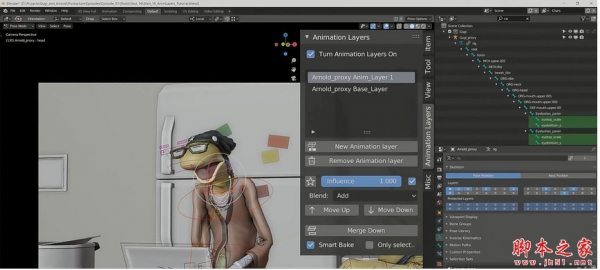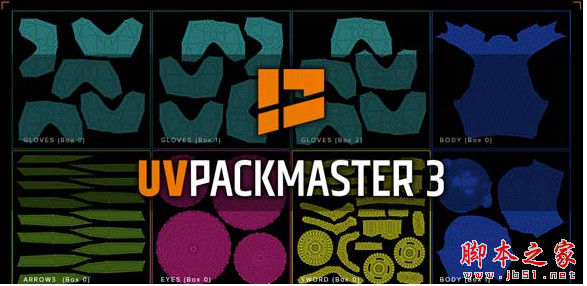详情介绍
AE模板-动态图文排版展示片头模板是一款全新的后效果模板与惊人的动画,项目具有模块化结构,所以您可以方便地编辑它。它还包括3个颜色校正、视频教程等!需要的朋友不要错过哦!
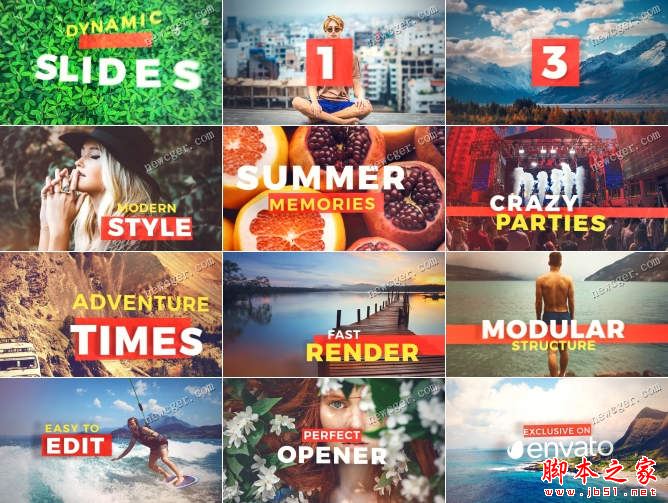
主要特点
AE CS5.5或以上
20照片
20 textholders
模块化结构
简单编辑
3色彩校正
不需要插件
教程包括
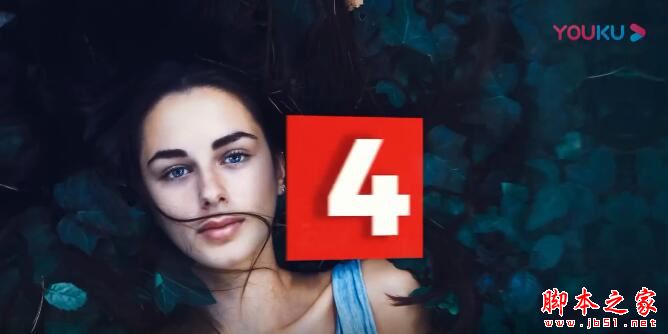
怎么往AE中导入AE模板
第一、导入单个文件的方法。
1)选择文件——导入——文件。
2)双击项目窗口即可选择弹出导入文件的窗口。
3)在项目窗口中点击右键,在弹出的菜单中选择导入——文件即可。
4)我们在使用AE的时候可以直接将我们所需的AE模板拖入到项目窗口中即可。
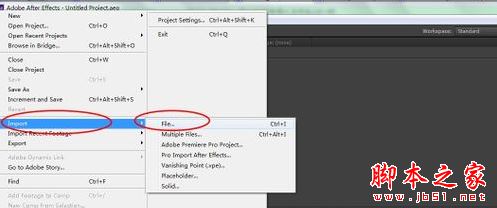
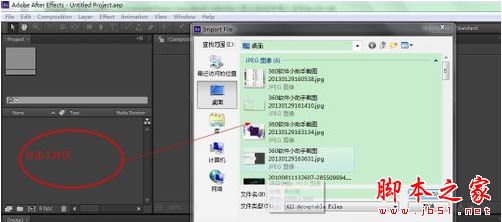
第二、导入多个文件。
1)选择文件——导入——多个文件。
这个导入的方式与单文件导入的方法的不同点在与,当我们选中一个文件导入后,选择文件的界面不会关闭,而是还停留在选择的状态,我们可以调整路径继续导入。
2)选择多个文件后拖入到工作界面。
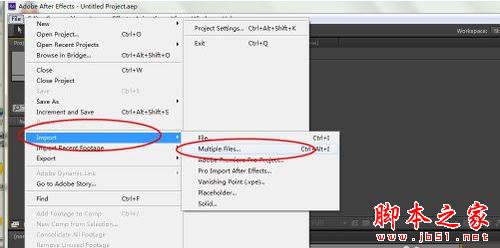
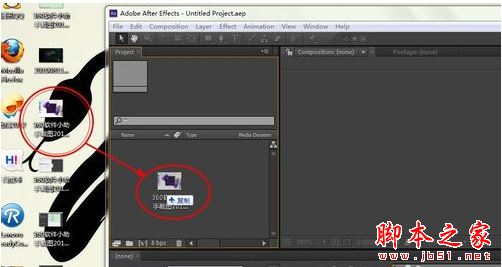
第三、特殊文件的导入,如photoshop或AI产生的文件。
在导入psd格式文件的时候会弹出一个界面让我们进行选择:
1)合并图层。选择合并图层则将会导入psd文件的所有图层。
2)选择图层。选择图层的话我们可以根据自己的需要进行单个图层的导入。

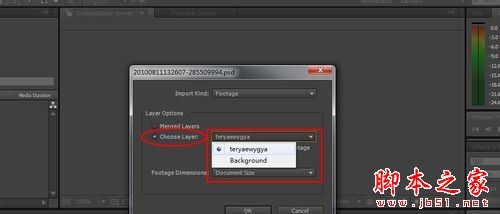
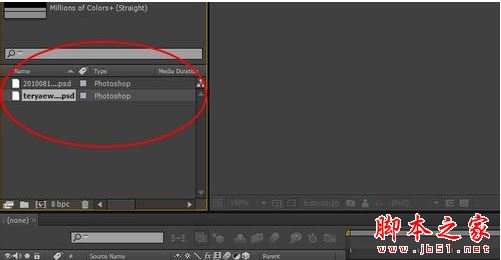
第四、图片序列文件的导入。
图片序列是一组有序的图片文件,就像是我们使用相机连拍的多张图片一样具有一定的顺序的文件。
1)选择导入文件——选择序列中的第一个文件——勾选下面的文件格式序列选框——打开。
2)在弹出的窗口中选择自动预测选项。
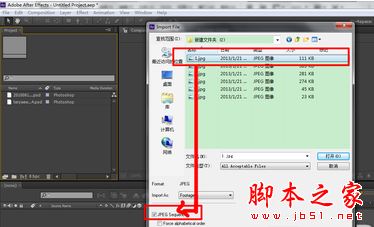

第五、导入的分类文件。
对于不同类型的或是不同用途的文件我们都要将其分类整理,这样才能更好地进行处理文件,如果都放在项目窗口中会显得很乱,影响我们的操作。
在项目窗口中点击下方的新建文件夹按钮,输入合适的文件夹名称,然后将需要放到里面的文件拖拽进去即可。
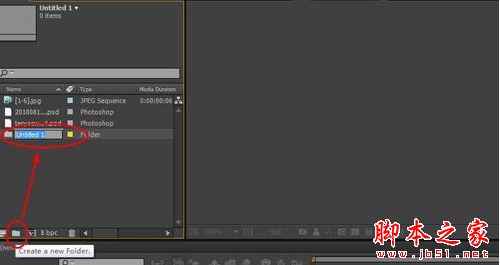
这样我们就完成了AE模板的导入。
AE模板的套用视频教程
下载地址
人气软件

渲染插件Enscape 3D V4.2.1.88 中文免费正式版(附补丁+安装教程)
LR/PS人工智能AI磨皮插件13套合集Retouch4me 13合1 2024.10.2 汉
SolidWorksGB焊件型材库 V1.0 最新免费版
TOPAZ滤镜下载安装与使用方法
Photoshop CC 2015色环插件 v2.54 免费版(附安装方法)
CorelDraw 2021/2020/2019/2018/2017/x8/x7/x6/x5/x4缩略图补丁
PDF拼版插件Quite Imposing plus 5.0N 中文/英文免费版(附使用方
Illustrator(AI)颜色尺寸标注插件 Specees v1.6.4 中文汉化版(含
PR插件合集一键安装包(PR Plug-ins Suite 24) V24.24 最新版
3DMAX魔术手插件免登录版 V3.3200323 永久免费版(支持3ds max 20
相关文章
-
 2024超全PS插件合集 8.0版 一键安装(免注册码)
2024超全PS插件合集 8.0版 一键安装(免注册码)全新版本PS插件合集8.0一键安装包!仅支持WIN系统,支持最新版PS 2025软件!涵盖了设计修图圈所有主流的PS插件,基本全部汉化,欢迎需要的朋友下载使用...
-
 复古磨损插件 Texturelabs Distressor Plugin for Photoshop v1.0.0 免费版
复古磨损插件 Texturelabs Distressor Plugin for Photoshop v1.0.0 免费版Texturelabs推出了一款名为Distressor的Photoshop插件,旨在帮助设计师以简洁的方式为他们的作品增添复古和磨损的效果。这款插件不仅支持Windows和Mac系统,且兼容从2023年...
-
 Blender曲线条生成网格插件 Curves To Mesh V2.8.1
Blender曲线条生成网格插件 Curves To Mesh V2.8.1Curves to Mesh 是一个Blender附加组件,适合需要从贝塞尔曲线创建网格曲面的经验丰富的3D建模者,欢迎需要的朋友下载使用...
-
 AI脚本插件合集Pro版4代(内含192+Ai插件) 支持Ai2017-Ai2025
AI脚本插件合集Pro版4代(内含192+Ai插件) 支持Ai2017-Ai2025新的AI脚本插件合集Pro版4代,内含192款脚本插件,新增“查找D”功能面板!AI脚本插件合集Pro版4代支持AI 2017-2025。这次升级,脚本更全,兼容性更强,更稳定,欢迎需要的...
-
 红巨星系列插件套装Maxon Red Giant 2025.2.1 中文安装集成版(附方法)
红巨星系列插件套装Maxon Red Giant 2025.2.1 中文安装集成版(附方法)Red Giant 2025是由红巨星软件公司发布的粒子插件全系列套装,把Trapcode Suite/Bullet Suite/VFX Suite(Universe 除外)集成在一个安装程序中,支持AE/PR/达芬奇OFX...
-
 蓝宝石特效插件 Boris FX Sapphire 2024.53 (x64) for Ae+Ps+OFX+Avid 多语授权版
蓝宝石特效插件 Boris FX Sapphire 2024.53 (x64) for Ae+Ps+OFX+Avid 多语授权版BorisFX Genarts Sapphire for After Effects / Premiere / OFX 是一个方便的强大附加组件和效果集合,用于在电影和视频文件中创建引人入胜的视觉效果,欢迎需要的朋友下载...
下载声明
☉ 解压密码:www.jb51.net 就是本站主域名,希望大家看清楚,[ 分享码的获取方法 ]可以参考这篇文章
☉ 推荐使用 [ 迅雷 ] 下载,使用 [ WinRAR v5 ] 以上版本解压本站软件。
☉ 如果这个软件总是不能下载的请在评论中留言,我们会尽快修复,谢谢!
☉ 下载本站资源,如果服务器暂不能下载请过一段时间重试!或者多试试几个下载地址
☉ 如果遇到什么问题,请评论留言,我们定会解决问题,谢谢大家支持!
☉ 本站提供的一些商业软件是供学习研究之用,如用于商业用途,请购买正版。
☉ 本站提供的AE片头模板-动态图文排版展示 免费版(附视频教程)资源来源互联网,版权归该下载资源的合法拥有者所有。